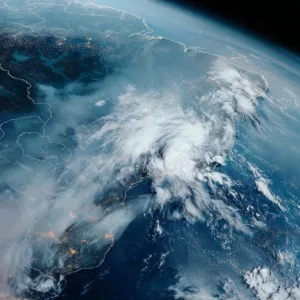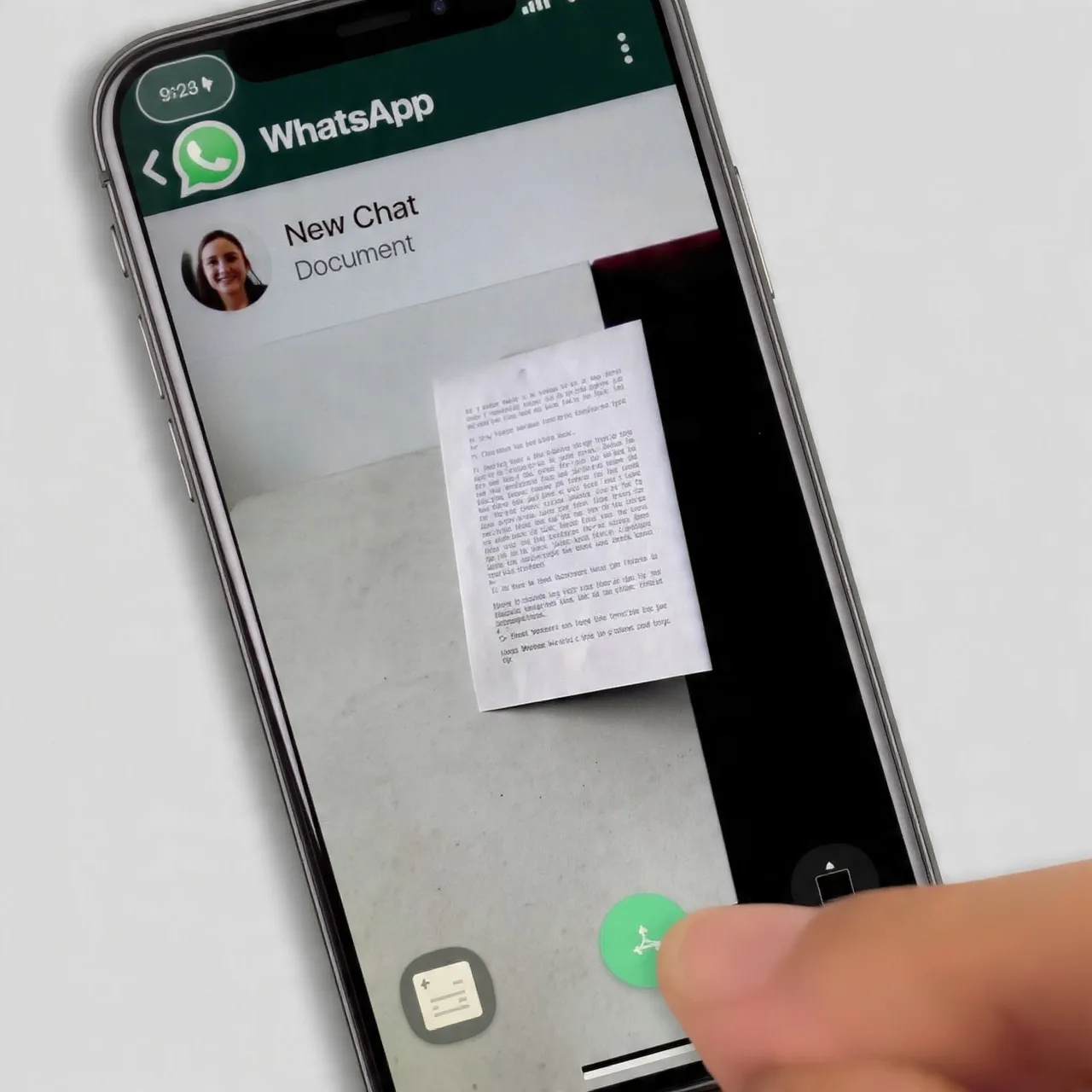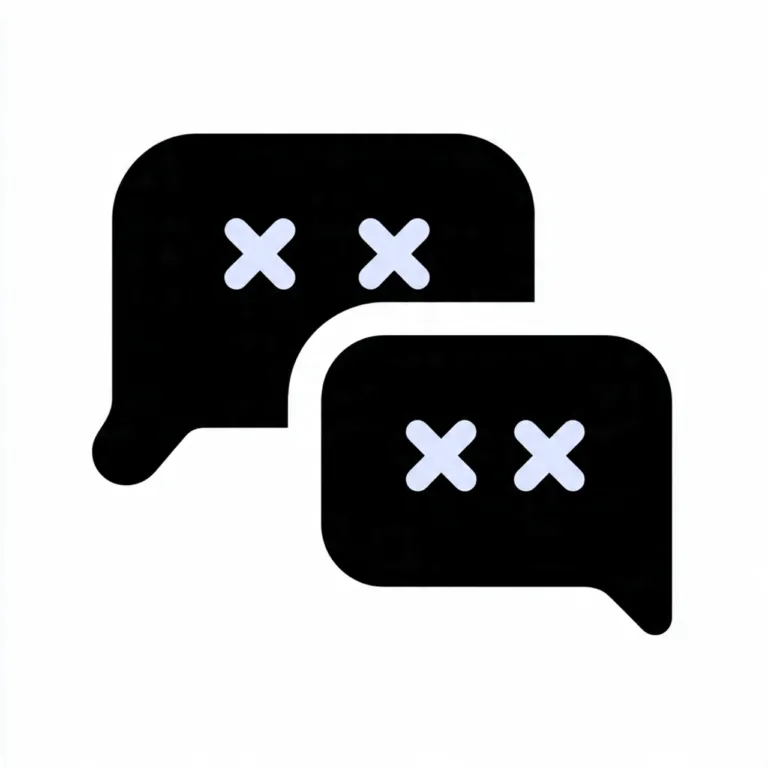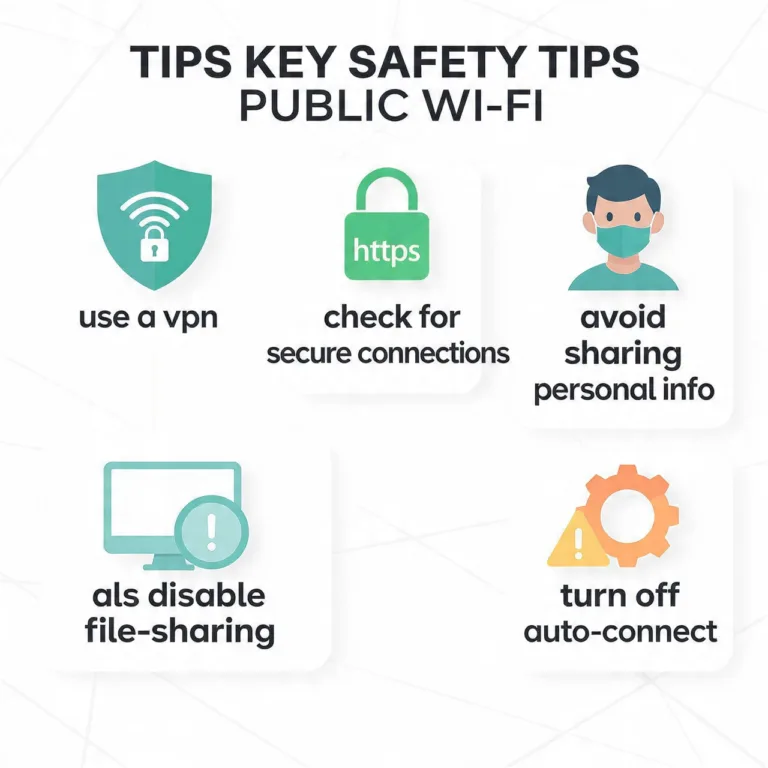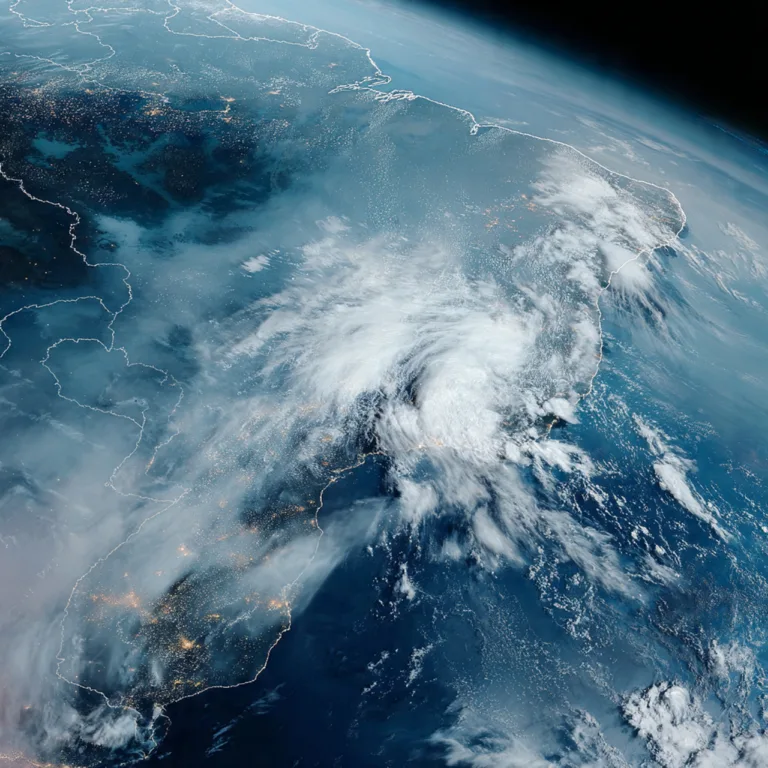O WhatsApp é um dos aplicativos de mensagens mais utilizados no mundo, permitindo não apenas enviar mensagens de texto, áudios e fotos, mas também documentos importantes. Entre os recursos mais úteis está a possibilidade de digitalizar documentos e enviá-los em PDF, garantindo praticidade e segurança, especialmente em situações profissionais ou acadêmicas. Neste guia completo, você aprenderá passo a passo como usar essa função e aproveitar ao máximo o aplicativo.
Por que Digitalizar Documentos no WhatsApp?
Digitalizar documentos no WhatsApp traz diversas vantagens. Primeiro, elimina a necessidade de usar scanners tradicionais, que podem ser caros ou pouco práticos. Além disso, permite enviar arquivos rapidamente para qualquer contato ou grupo, seja de trabalho, escola ou família.
Outro ponto importante é a organização. Ao digitalizar documentos diretamente no aplicativo, você pode criar arquivos PDF claros e bem estruturados, evitando a perda de papéis físicos. Por fim, essa função ajuda na sustentabilidade, reduzindo o uso de papel.
Requisitos para Digitalizar Documentos
Antes de começar, é necessário garantir que seu dispositivo atenda a alguns requisitos básicos:
- Ter o WhatsApp atualizado na versão mais recente.
- Ter uma câmera funcional, pois a digitalização depende da captura da imagem.
- Espaço suficiente no armazenamento do celular para salvar os PDFs.
- Para iPhone, o iOS deve ser compatível com a função de digitalização do WhatsApp. No Android, a maioria das versões recentes oferece o recurso integrado.
Passo a Passo: Digitalizando Documentos no WhatsApp
1. Abrir o WhatsApp
Abra o aplicativo e escolha a conversa para a qual deseja enviar o documento. Pode ser um contato individual ou um grupo.
2. Acessar a função de anexos
Toque no ícone de clipe de papel (Android) ou no ícone de + (iPhone) na parte inferior da tela. Em seguida, selecione a opção Documento.
Diferentemente de enviar uma foto, essa função permite enviar arquivos em formato PDF ou Word, garantindo melhor legibilidade.
3. Digitalizar o documento
Em seguida, escolha Digitalizar documento. A câmera será aberta automaticamente, pronta para capturar o documento. Posicione o celular sobre o papel, mantendo-o bem iluminado e alinhado.
O WhatsApp detecta automaticamente as bordas do documento, recortando e ajustando a imagem para gerar um PDF nítido. Se necessário, ajuste manualmente o enquadramento ou aplique filtros para melhorar o contraste.
4. Confirmar e salvar
Depois de capturar todas as páginas, toque em Salvar. O aplicativo cria automaticamente um arquivo PDF único com todas as páginas digitalizadas, pronto para envio.
5. Enviar o PDF
Por fim, toque em Enviar. O arquivo será compartilhado na conversa, podendo ser aberto por qualquer dispositivo que suporte PDF.
Caso queira enviar para múltiplos contatos, você pode usar a função Encaminhar, evitando precisar digitalizar novamente o mesmo documento.
Dicas para Melhorar a Qualidade da Digitalização
Para garantir PDFs legíveis e profissionais, siga algumas dicas:
- Ilumine bem o documento, evitando sombras.
- Coloque o papel sobre uma superfície contrastante para facilitar a detecção das bordas.
- Mantenha a câmera firme para evitar fotos borradas.
- Se o documento tiver várias páginas, digitalize uma página de cada vez para manter a ordem correta.
- Use a função de filtro do WhatsApp para aprimorar contraste e nitidez.
Como Enviar PDFs Digitalizados em Grupos ou Contatos
Depois de digitalizar, o envio é simples:
- Abra a conversa do grupo ou contato.
- Toque no clipe de papel ou + e selecione Documento.
- Escolha o PDF que você acabou de criar.
- Toque em Enviar.
O arquivo será compartilhado, e todos os participantes poderão baixar ou visualizar diretamente no WhatsApp. Essa função é especialmente útil para trabalho remoto, aulas online e documentos legais, como contratos ou comprovantes.
Alternativas para Digitalizar Documentos
Caso você queira mais opções, é possível usar aplicativos externos que oferecem recursos adicionais:
- Adobe Scan: permite escanear, organizar e converter documentos em PDF.
- Microsoft Lens: integra com o Office e OneDrive, ideal para quem trabalha com documentos corporativos.
- CamScanner: oferece filtros avançados e reconhecimento de texto (OCR).
Depois de digitalizar com esses apps, basta enviar o PDF pelo WhatsApp, seguindo o mesmo procedimento de anexar documentos.
Segurança ao Enviar PDFs pelo WhatsApp
Ao enviar documentos sensíveis, a segurança é essencial. Felizmente, o WhatsApp utiliza criptografia de ponta a ponta, garantindo que somente o destinatário possa acessar o conteúdo.
Apesar disso, evite enviar documentos para contatos desconhecidos ou em grupos públicos. Para maior proteção, combine o envio com senhas ou aplicativos de armazenamento seguro, se necessário.
Vantagens do PDF sobre Outras Formas de Compartilhamento
O formato PDF oferece diversas vantagens:
- Mantém o layout e a formatação do documento.
- Pode conter múltiplas páginas em um único arquivo.
- Facilita a impressão e o arquivamento digital.
- Suporta recursos adicionais, como links internos e marcações.
Portanto, enviar documentos digitalizados em PDF pelo WhatsApp é uma solução prática, segura e profissional, tanto para uso pessoal quanto corporativo.
Problemas Comuns e Como Resolver
Alguns usuários podem enfrentar problemas ao digitalizar documentos pelo WhatsApp:
- Arquivo grande demais: divida em múltiplos PDFs ou comprima o arquivo antes do envio.
- Qualidade ruim: ajuste iluminação, use filtros e mantenha a câmera estável.
- Não aparece a opção de digitalização: atualize o WhatsApp para a versão mais recente.
Seguindo essas orientações, você conseguirá digitalizar e enviar documentos sem dificuldades.
Conclusão
Digitalizar documentos e enviar em PDF pelo WhatsApp é um recurso essencial para produtividade, organização e comunicação moderna. Com poucos passos, você pode transformar papéis físicos em arquivos digitais claros, compartilháveis e seguros.
Além de prático, o processo ajuda a economizar tempo, reduzir o uso de papel e garantir que documentos importantes cheguem rapidamente ao destino correto. Usando as dicas de iluminação, enquadramento e filtros, você aumenta a qualidade das digitalizações, tornando os PDFs profissionais e legíveis.
Portanto, se você ainda não aproveita essa função, comece hoje mesmo. Abra o WhatsApp, digitalize seus documentos e envie PDFs de forma rápida, segura e eficiente. Essa habilidade é indispensável para trabalho remoto, estudo e vida cotidiana, garantindo praticidade em qualquer situação.